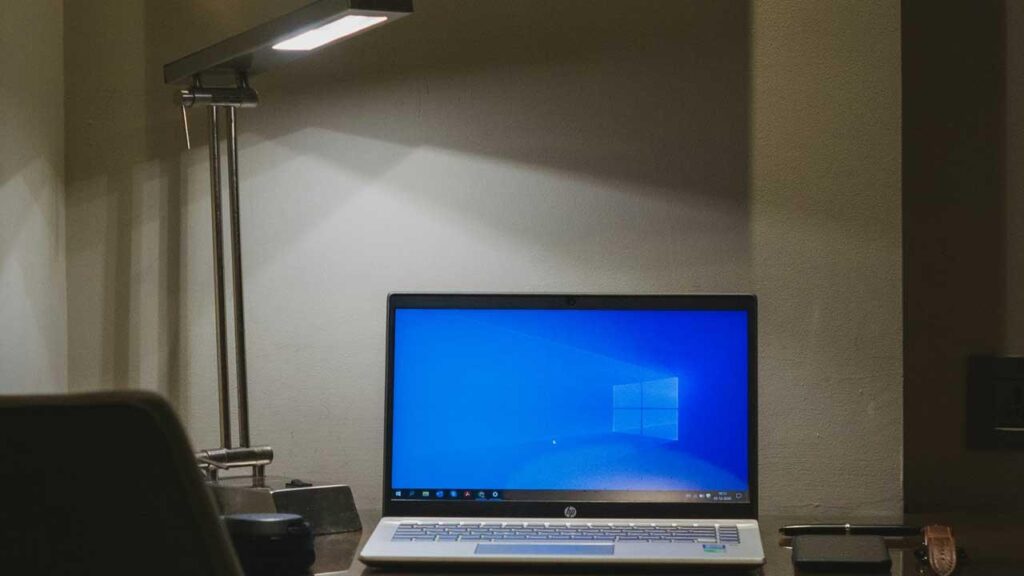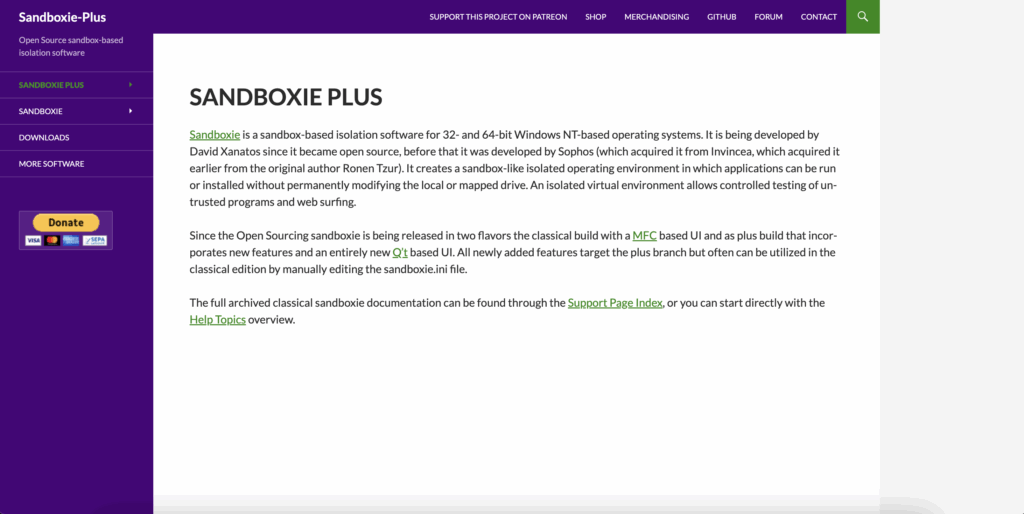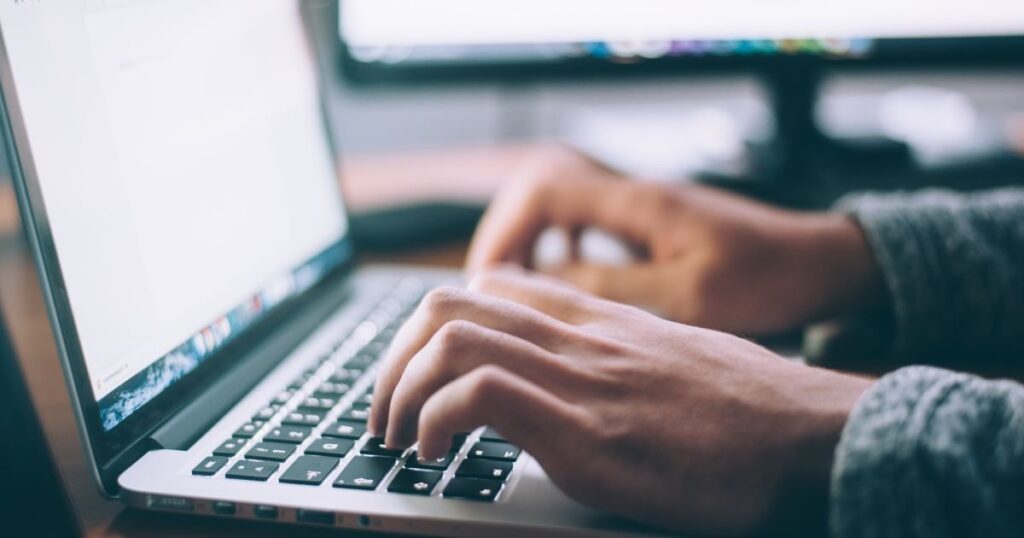- Aprende métodos avanzados y sencillos para ejecutar varias sesiones del mismo programa en Windows 11.
- Descubre trucos con Sandboxie, navegadores y perfiles para gestionar varias cuentas a la vez.
- Explora las funciones nativas de Windows que te permiten organizar y separar aplicaciones activas según tu flujo de trabajo.
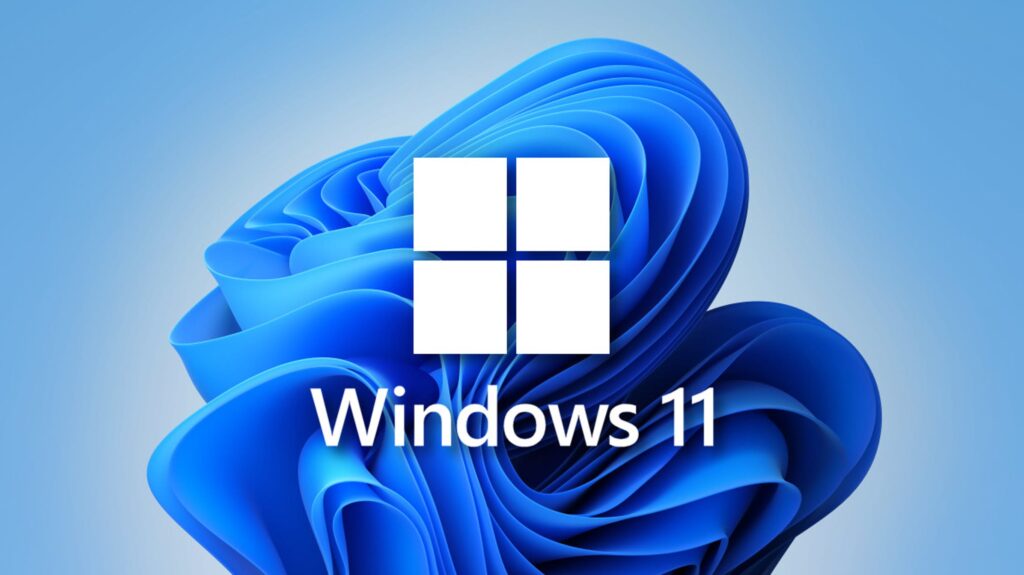
¿Cómo abrir varias instancias de una misma app en Windows 11? ¿Alguna vez has necesitado abrir varias veces la misma aplicación en tu PC con Windows 11 y no has sabido cómo hacerlo? Si gestionas varias cuentas, necesitas comparar información entre dos perfiles o simplemente quieres sacarle el máximo partido a tu equipo, seguro que has sentido esa limitación que impone el sistema operativo en muchas apps que solo permiten una instancia activa.
Por suerte, existen formas sencillas y avanzadas para ejecutar varias instancias de un mismo programa en Windows 11, tanto usando herramientas externas como aprovechando características propias del sistema y ciertas aplicaciones. Te contamos de manera detallada y fácil de seguir todas las opciones para clonar aplicaciones, abrir cuentas diferentes y gestionar tu multitarea sin restricciones. ¡Prepárate para revolucionar tu productividad!
¿Por qué abrir múltiples instancias de una aplicación?
En el día a día, es frecuente encontrarse en situaciones donde tener varias ventanas o sesiones de un mismo programa marca la diferencia. Puede que quieras:
- Usar dos cuentas diferentes en apps de mensajería (Telegram, WhatsApp, Discord…)
- Probar configuraciones o perfiles sin cerrar tu sesión principal
- Comparar datos entre archivos abiertos en la misma aplicación (editando dos documentos de Word, dos hojas de cálculo, etc.)
- Separar entornos de trabajo o estudio
Windows 11 no siempre facilita esta tarea, pero hay alternativas muy eficaces que te permitirán lograrlo sin romperte la cabeza.
Método 1: Utilizar Sandboxie para clonar y aislar aplicaciones
Una de las herramientas estrella para estos casos es Sandboxie Plus, una utilidad que te permite crear entornos aislados o “cajas de arena” donde ejecutar cualquier programa como si estuviera instalado por primera vez.
Esto se traduce en que puedes abrir una nueva instancia de la app que necesites dentro de un espacio separado del resto del sistema, como si estuvieras ejecutando dos veces el mismo programa en diferentes ordenadores.
Ventajas principales de Sandboxie
- Ejecutar múltiples copias de la misma aplicación sin afectar tu instalación principal ni tus archivos personales.
- Probar software de forma segura antes de instalarlo definitivamente, ya que todo lo que ocurre en la “sandbox” desaparece al cerrarla.
- Cada instancia es totalmente independiente, ideal para iniciar sesión con diferentes cuentas o realizar pruebas.
¿Cómo usar Sandboxie en Windows 11?
- Descarga Sandboxie Plus desde su web oficial y completa la instalación. Es recomendable dejar activa la integración con el menú contextual del Explorador de archivos.
- Busca el programa que quieres ejecutar en doble instancia (puedes usar el buscador del menú Inicio, hacer clic derecho y seleccionar “Abrir ubicación de archivo” para encontrar el ejecutable).
- Haz clic derecho sobre el ejecutable y elige “Ejecutar Sandboxed”. Se abrirá una nueva ventana de esa aplicación, aislada del resto.
- Repite el proceso tantas veces como necesites para abrir más sesiones.
Las aplicaciones lanzadas en sandbox mostrarán un contorno amarillo al pasar el ratón por los bordes de la ventana, indicándote que esa instancia está “aislada”. Recuerda que los archivos que generes dentro de la sandbox pueden eliminarse al cerrar el entorno, así que guarda lo importante fuera si no quieres perderlo.
¿Se pueden crear diferentes sandboxes?
Sí. Sandboxie permite crear tantas “cajas de arena” como quieras, de forma que puedes ejecutar varias instancias de la misma aplicación, cada una en su propio entorno aislado. Incluso puedes instalar programas enteros dentro de una sandbox diferente a la que tienes en tu sistema principal.
Aprovecha las versiones web y los perfiles de navegador
Muchas aplicaciones han dado el salto al navegador y ofrecen versiones web prácticamente idénticas a la de escritorio. Es el caso de Discord, WhatsApp, Telegram, Gmail, Facebook, Skype, Slack…
¿Qué significa esto? Que puedes abrir tu aplicación de escritorio con una cuenta y otra sesión en el navegador, sin interferencias entre sí.
- Abre la versión de escritorio de tu app y accede con tu cuenta principal.
- En el navegador, accede a la web de la app y entra con la cuenta secundaria.
Ventanas de incógnito y perfiles de Chrome
Para ir más allá, puedes usar las ventanas de incógnito (o privadas) de tu navegador para abrir una nueva sesión, sin que se mezclen cookies ni inicios de sesión. Por ejemplo, puedes tener:
- Una pestaña normal con tu sesión habitual.
- Otra ventana de incógnito con una cuenta diferente.
- Añadir un nuevo “perfil” de Chrome para mantener varias sesiones siempre listas sin cerrar ni abrir nada.
Esta técnica es perfecta para trabajo, estudios o gestionar varias cuentas a diario, ya que te permite cambiar entre perfiles con un par de clics, sin comprometer tu privacidad ni interrumpir tu uso normal.
Utiliza herramientas para gestión de múltiples cuentas en apps
Algunas aplicaciones modernas ya integran la opción de cambiar de cuenta o gestionar varias sesiones a la vez. Por ejemplo:
- Slack: permite cambiar entre varios espacios de trabajo desde el menú lateral.
- Telegram Desktop: puedes añadir diferentes cuentas y alternar entre ellas directamente desde la app.
Si la aplicación no integra esta función, existen utilidades multiproductividad como Franz, Stack o Rambox que te permiten tener abiertas varias aplicaciones y cuentas separadas, ordenadas en pestañas, sin conflictos de sesión entre ellas.
Ventajas de usar aplicaciones “container”
- Acceder a varias cuentas de la misma app a la vez.
- Todas las apps web organizadas en un solo lugar.
- Mayor comodidad si trabajas con numerosos servicios de chat, correo o gestión.
Algunas de estas herramientas son de pago si quieres aprovechar funciones avanzadas (como notificaciones, sincronización o más de 3-4 cuentas), pero para un uso habitual pueden ser un complemento ideal.
Funciones nativas de Windows 11 para multitarea avanzada
No podemos olvidar que Windows 11 integra potentes herramientas para gestionar la multitarea y, aunque no permiten clonar apps, sí facilitan el flujo de trabajo entre varias ventanas y aplicaciones.
Snap Layouts y organización de ventanas
La característica “Ajustar” o Snap Layouts te permite colocar varias ventanas en la pantalla arrastrándolas a los bordes. Así puedes trabajar con dos, tres o incluso cuatro ventanas organizadas automáticamente, maximizando el espacio y la eficiencia visual.
Cuando acoplas una ventana, el sistema te mostrará miniaturas de las demás ventanas abiertas para que selecciones cuál colocar en el espacio restante. Esto te ayuda a seguir tu actividad sin perder tiempo reorganizando manualmente.
Teclas rápidas para cambiar entre ventanas
El mítico Alt + Tab sigue vigente. Este atajo te permite alternar rápidamente entre todas las aplicaciones abiertas, evitando tener que ir una por una desde la barra de tareas.
Vista de tareas y escritorios múltiples
La vista de tareas (accesible desde el botón que hay al lado de la barra de búsqueda) te muestra todas las apps y ventanas activas en ese momento, y permite crear escritorios virtuales. Así puedes separar tu trabajo, temas personales o tareas de ocio, y no mezclar ventanas ni sesiones.
Se pueden personalizar estos escritorios, e incluso elegir un fondo diferente para cada uno, de modo que identificar en qué contexto estás sea más rápido que nunca.
Instalar dos versiones diferentes de un mismo programa
En algunos casos, si la aplicación lo permite, puedes instalar distintas versiones del mismo software (por ejemplo, versiones portable y normal) y ejecutarlas a la vez sin interferencias.
No todas las apps soportan esto, pero si trabajas con navegadores, editores de texto o herramientas de código abierto, puedes tener la edición “portable” y la de instalación estándar funcionando en paralelo, con sesiones independientes. Esta es otra gran solución para cómo abrir varias instancias de una misma app en Windows 11.
Otras opciones y consideraciones importantes
- Muchos programas no aceptan múltiples instancias por limitación interna, y forzarlo con “trucos” puede dar errores o corrupciones de datos.
- Si la app gestiona bases de datos locales o archivos críticos, ten precaución y realiza copias de seguridad si vas a abrirla varias veces.
- Asígnale siempre nombres claros y separa bien los entornos para distinguir tus ventanas activas y evitar confusiones.
- Revisa si la aplicación integra de serie la gestión de múltiples cuentas; es lo más cómodo y seguro.
Si quieres ampliar la información te dejamos esta guía sobre ¿Cómo se configura el sistema de multitarea en Windows 11?
Cómo abrir varias instancias de una misma app en Windows 11: ¿Para quién es útil abrir varias instancias de una app?
- Usuarios avanzados que trabajan con desarrollo, pruebas y diferentes configuraciones de software.
- Personas que necesitan acceso simultáneo a varias cuentas (trabajo/personal/cliente) en servicios como Telegram, WhatsApp, Slack, Discord, Gmail, Outlook, etc.
- Estudiantes, profesores, profesionales y cualquier usuario que quiera organizar su flujo de trabajo de forma más eficiente.
Aplicando estos métodos y trucos conseguirás sacar el máximo partido a tu PC, evitando las limitaciones estándar de Windows 11 y adaptando el sistema a tu forma de trabajar, comunicarte o estudiar. Esperamos que hayas aprendido a cómo abrir varias instancias de una misma app en Windows 11.
Apasionado de la tecnología desde pequeñito. Me encanta estar a la última en el sector y sobre todo, comunicarlo. Por eso me dedico a la comunicación en webs de tecnología y videojuegos desde hace ya muchos años. Podrás encontrarme escribiendo sobre Android, Windows, MacOS, iOS, Nintendo o cualquier otro tema relacionado que se te pase por la cabeza.